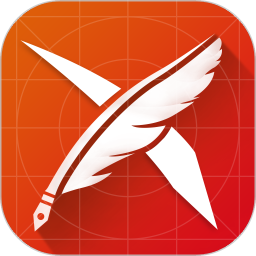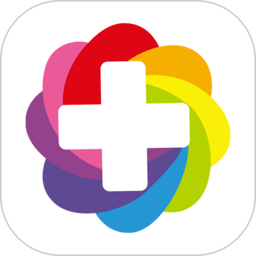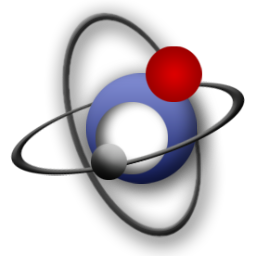
MKVToolNix中文版(MKV封装软件)v52.0免费版(64位+32位)
类型:其它软件
大小:45M
版本:最新版
时间:2023-03-01
MKVToolNix中文版(MKV封装软件)v52.0免费版(64位+32位)简介
MKVToolNix中文版是一款强大且免费的MKV封装软件,它可以完美的制作和出路MKV格式视频,支持把多种视频、音频、字幕封装成MKV格式,Mkvtoolnix 是目前功能最齐全的Matroska 合成器,除了WMV和MPEG-1/2之外,它几乎能将所有的媒体合成到MKV中去。同时软件还包含 MKVextractGUI.exe程序,可以提取 MKV 文件里面的音视频和字幕文件。
2、新版的mkvtoolnix增加了append追加功能,可以追加视频、音频和字幕,但必须保证格式一致才可以,比如追加rmvb视频,就必须保证音频编码格式和分辨率都一致才可以追加;
3、点击Tracks中的相应项目,然后在Track options中进行设置。对于视频、音频和图形字幕一般可以不设置,默认即可;对于文本字幕需要设置一下该字幕在菜单中的语言显示,以方便播放时进行识别和选择;注意字幕语言如果是中文,language选择chi(chinese),而不要选择zho(chinese),因为选择后者,字幕菜单显示不了chinese字样,只显示undetermined(原因不明);
4、如果字幕或音频有声音延迟,可以在Delay中定义;
5、Track name可以自定义菜单的显示内容,不过这个选项好像只对音频有效,对字幕无效,字幕名字还是要到language里面去指定;
6、如果封装的文件比较大,可以进行分割,方法是切换到Global选卡,在split中指定文件分割的方式;另外这里还可以指定MKV的标题或章节的名称,也可以不填;
MKVToolnix的安装和运行Mkvtoolnix解冻后,MkvtoolnixRuntimePackage也将解冻到Mkvtoolnix的目录中。否则,就不能运行了。Mkvtoolnix的主要程序mkvmerge.exe是命令行程序,但该软件包还提供GUI外壳程序mmg.exe,可以操作mkvmerge.exe。
文件导入运行mmg.exe后,会弹出软件的图形界面,首先选择Input选择卡片,点击上部Inputfiles处的add按钮,将要合并的视频、音频、字幕文件一一添加到文件列表中,Mkvtoolnix功能的强大主要体现在可导入的格式上,除了MPEG视频外,几乎所有的主流音、视频格式都可以容纳,包括OGM和MKV格式本身!
轨道设置如果视频中已经包含,也可以选择是保留还是不保留音频!如果你想删除原始音频,你可以在文件列表中选择视频文件,然后在下面的Tracks列表中删除轨道前的钩子。这样的功能要比OGM方便很多!所有轨道都可以添加语言类型、标题、作者等标记,首先选择某个轨道,然后在下面的TrackOptionsLanguage下拉列表中选择。如果字幕声音不同步的情况下,还可以设定音轨和字幕播放的延迟时间,将延迟数值填充到Delay后的文字框中(单位为毫秒)。
文件分割如果你想把合并的MKV文件刻在光盘上,最终合并的文件可能超过光盘的容量,你可以分割文件。选择Global(全局)选项卡,在其中的Split(分割)栏中检查Enablesplitting(分割),分割有bysize(文件尺寸)、bytime(按时间)两种方式。这里当然应该按尺寸,具体尺寸可以从后面的下拉列表中选择。输出界面的其他选项卡无关紧要,无关紧要。最后,在下面的出口文件名称中设置出口文件的路径和名称后,单击开始合并按钮输出MKV文件。此外,Mkvtoolnix也可以用于分离MKV文件,只要导入MKV文件,单独命名输出各代码流。
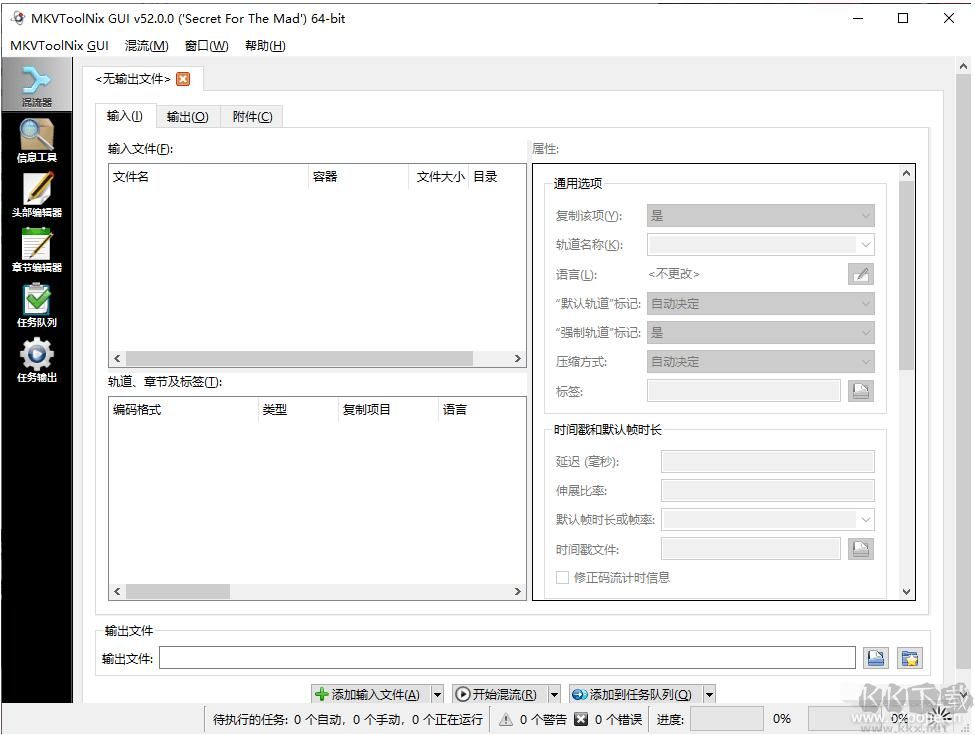
MKVToolNix中文版特点介绍:
1、mkvtoolnix支持大部分的视频、音频和字幕格式的封装,但部分格式并不支持,比如asf、wmv等格式,需要asf2mkv recorder的辅助才能进行MKV的封装;安装运行asf2mkv recorder,在软件窗口的地址栏中输入源文件的完整路径(也可复制),然后单击“Record!”按钮,会弹出另存为对话框,在其中设置好MKV文件保存的路径及名称后即可输出MKV文件。2、新版的mkvtoolnix增加了append追加功能,可以追加视频、音频和字幕,但必须保证格式一致才可以,比如追加rmvb视频,就必须保证音频编码格式和分辨率都一致才可以追加;
3、点击Tracks中的相应项目,然后在Track options中进行设置。对于视频、音频和图形字幕一般可以不设置,默认即可;对于文本字幕需要设置一下该字幕在菜单中的语言显示,以方便播放时进行识别和选择;注意字幕语言如果是中文,language选择chi(chinese),而不要选择zho(chinese),因为选择后者,字幕菜单显示不了chinese字样,只显示undetermined(原因不明);
4、如果字幕或音频有声音延迟,可以在Delay中定义;
5、Track name可以自定义菜单的显示内容,不过这个选项好像只对音频有效,对字幕无效,字幕名字还是要到language里面去指定;
6、如果封装的文件比较大,可以进行分割,方法是切换到Global选卡,在split中指定文件分割的方式;另外这里还可以指定MKV的标题或章节的名称,也可以不填;
MKVToolNix文件说明:
mkvmerge.exe: 将多媒体文件封装、合并、混流为 MKV 文件;mkvinfo.exe: 输出 MKV 文件组件和编码信息;mkvextract.exe: 从 MKV 文件中提取视频、音频和字幕轨道;mkvpropedit.exe: 直接修改现有 MKV 文件的属性而无需重混流;mkvtoolnix-gui.exe: MKVToolNix GUI (mkvmerge GUI),并包含了章节编辑器和头部编辑器。MKVToolnix的安装和运行Mkvtoolnix解冻后,MkvtoolnixRuntimePackage也将解冻到Mkvtoolnix的目录中。否则,就不能运行了。Mkvtoolnix的主要程序mkvmerge.exe是命令行程序,但该软件包还提供GUI外壳程序mmg.exe,可以操作mkvmerge.exe。
文件导入运行mmg.exe后,会弹出软件的图形界面,首先选择Input选择卡片,点击上部Inputfiles处的add按钮,将要合并的视频、音频、字幕文件一一添加到文件列表中,Mkvtoolnix功能的强大主要体现在可导入的格式上,除了MPEG视频外,几乎所有的主流音、视频格式都可以容纳,包括OGM和MKV格式本身!
轨道设置如果视频中已经包含,也可以选择是保留还是不保留音频!如果你想删除原始音频,你可以在文件列表中选择视频文件,然后在下面的Tracks列表中删除轨道前的钩子。这样的功能要比OGM方便很多!所有轨道都可以添加语言类型、标题、作者等标记,首先选择某个轨道,然后在下面的TrackOptionsLanguage下拉列表中选择。如果字幕声音不同步的情况下,还可以设定音轨和字幕播放的延迟时间,将延迟数值填充到Delay后的文字框中(单位为毫秒)。
文件分割如果你想把合并的MKV文件刻在光盘上,最终合并的文件可能超过光盘的容量,你可以分割文件。选择Global(全局)选项卡,在其中的Split(分割)栏中检查Enablesplitting(分割),分割有bysize(文件尺寸)、bytime(按时间)两种方式。这里当然应该按尺寸,具体尺寸可以从后面的下拉列表中选择。输出界面的其他选项卡无关紧要,无关紧要。最后,在下面的出口文件名称中设置出口文件的路径和名称后,单击开始合并按钮输出MKV文件。此外,Mkvtoolnix也可以用于分离MKV文件,只要导入MKV文件,单独命名输出各代码流。